
Spil på trommer i Logic Remote på iPad
Med Touch-instrumentet Trommer kan du spille på et trommesæt ved bare at trykke på trommerne på skærmen. Trommelyden er baseret på softwareinstrumentet for den valgte kanallinje.
Du kan spille på et elektronisk trommesæt, som viser et net af tromme-pads på halv eller fuld skærm. Når du bruger tromme-pads, kan du også slette eksisterende noder pletvis og bruge Gentagelse af node til at ændre indgående MIDI-noder.
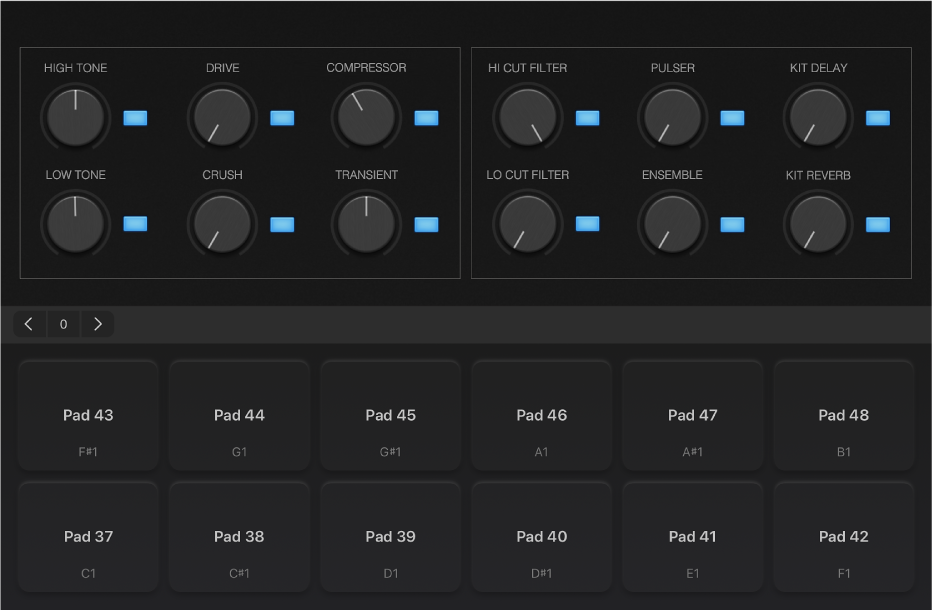
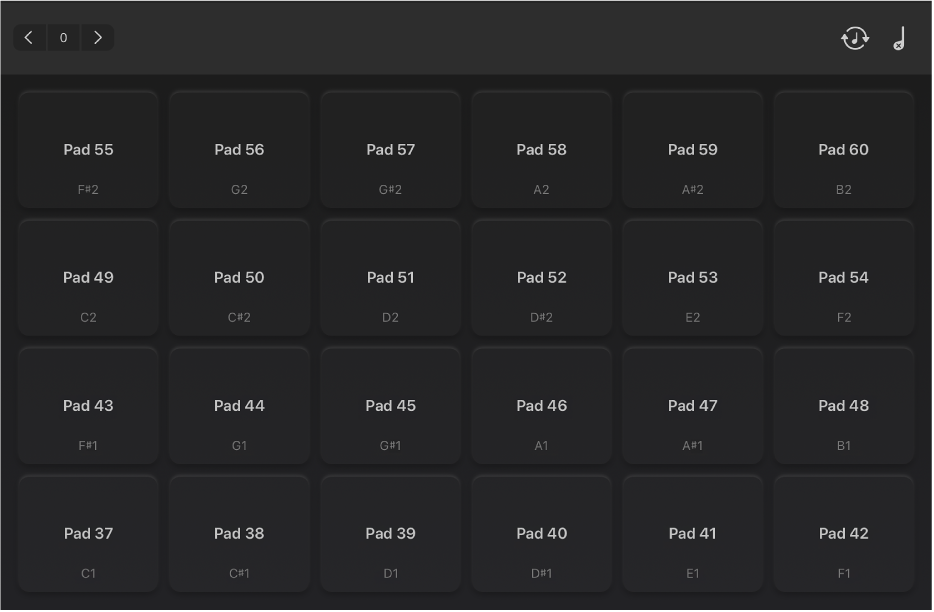
Eller du kan vælge et akustisk trommesæt, som viser et trommesæt med et realistisk udseende.

Vælg en trommelyd
Tryk på knappen Oversigt
 i betjeningspanelet, og tryk derefter på Smart Controls og Tromme-pads.
i betjeningspanelet, og tryk derefter på Smart Controls og Tromme-pads.Tromme-pads vises på den nederste del af skærmen.
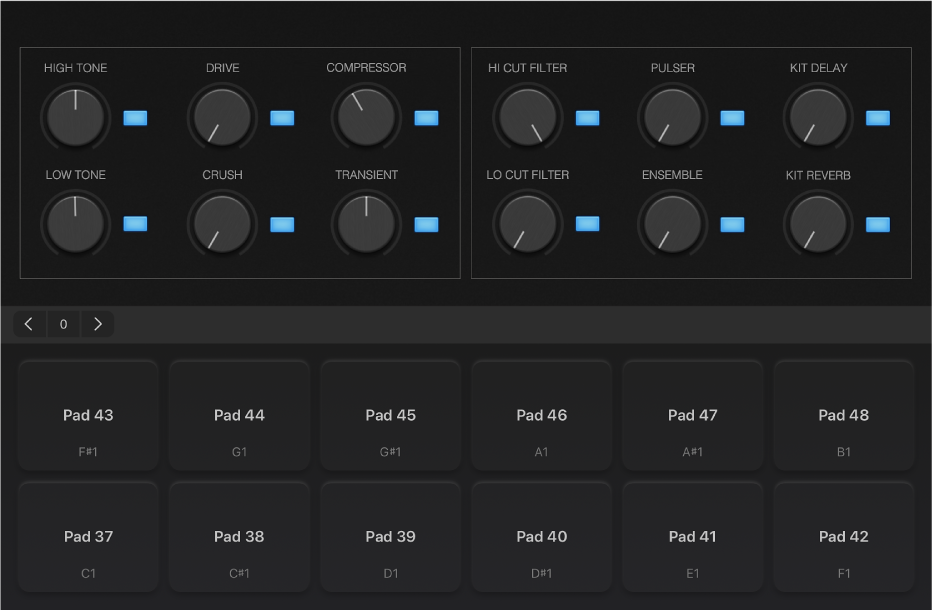
Klik på knappen Bibliotek
 i betjeningspanelet.
i betjeningspanelet.Biblioteket vises øverst på skærmen.
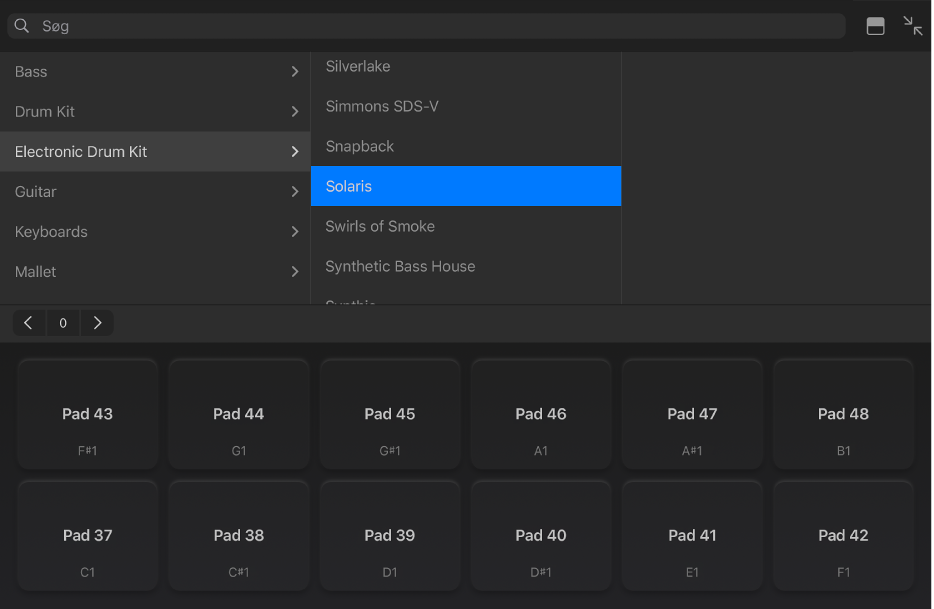
Tryk på en elementkategori, og tryk derefter på et element.
Spil på tromme-pads for at høre lyden af det valgte element.
Tryk på knappen Bibliotek
 , eller træk skillelinjen op for at lukke biblioteket.
, eller træk skillelinjen op for at lukke biblioteket.
Spil på trommer eller tromme-pads
Gør et af følgende:
Tryk på knappen Oversigt
 i betjeningspanelet, og tryk derefter på Trommesæt.
i betjeningspanelet, og tryk derefter på Trommesæt.Tryk på knappen Oversigt
 i betjeningspanelet, og tryk derefter på Tromme-pads.
i betjeningspanelet, og tryk derefter på Tromme-pads.
Spil på trommer eller tromme-pads på skærmen.
Nogle trommer, f.eks. hi-hat og lilletromme, frembringer forskellige lyde afhængigt af, hvor på trommen du slår.
Når du holder to (eller flere) fingre på en tromme, afspilles et gentaget mønster. Du kan gøre tempoet for gentagelserne hurtigere eller langsommere ved at ændre afstanden mellem dine fingre. Når du flytter en finger opad eller nedad, afspilles gentagelserne med kraftigere eller svagere lydstyrke.
Når du trykker på crash-bækkenet, afspilles bastrommen som standard sammen med bækkenet. Tryk med to fingre for at kun at spille på crash-bækken.
Slet noder pletvist i et område med softwareinstrumenter
Tryk på knappen Slet plet øverst til højre på skærmen.
Når du afspiller eller optager, skal du holde den node nede, som du vil slette.
Hver forekomst af noden slettes i områder på det valgte spor, når afspilningsmærket passerer hen over dem.
Du slår Slet plet fra ved at trykke på knappen Slet plet igen.
Transformer indgående MIDI-noder vha. Gentagelse af node
Tryk på knappen Gentagelse af node øverst til højre på skærmen.
I den første Gentagelse af node-dialog på din Mac skal du gøre et af følgende:
Vælg en gentagelseshastighed på lokalmenuen Hastighed.
Definer en værdi for anslagsfølsomhed i feltet Anslagsfølsomhed eller lad den være “Som spillet” (som er standarden).
Definer en værdi for længden på filteret i feltet Filter.
Tryk på pilen øverst til venstre i dialogen for at vise følgende ekstra indstillinger:
Vælg afkrydsningsfelterne for at gøre lokalmenuerne til MIDI-styring tilgængelige, og vælg derefter en styringsenhed til hastighed, anslagsfølsomhed og filtertid.
Definer de maksimale og minimale værdier for hastighed og filtertid.
Definer de maksimale og minimale forskydningsværdier for anslagsfølsomhed.
Vælg afkrydsningsfeltet Key Remote i nederste venstre hjørne for at vise skærmtastaturet, og brug derefter tasterne til at definere indstillingerne til hastighed og filtertid. Du kan slå Gentagelse af node og Slet plet fra (så de er aktive, så længe det respektive vindue er åbent) eller til (så de kun er aktive, når den respektive eksterne tast holdes nede) vha knapperne Til/Fra.
Du slår Gentagelse af node fra ved at trykke på knappen Gentagelse af node igen.